2022年1月時点、iPhoneを持っている人は40%以上いるようです。パソコンを持っていない場合のバックアップはどうしたらいいのでしょうか。本記事ではパソコンなしでバックアップを取る方法、そのときに生じる問題やメリット・デメリットを解説していきます。
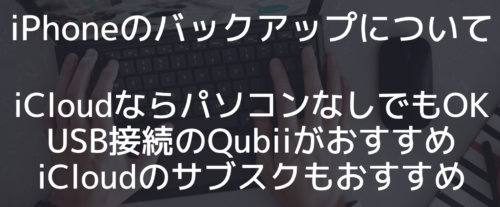
目次
iPhoneのバックアップをパソコンなしで行う方法

iPhoneのバックアップは、パソコンなしではできないと思っている人もいるのではないでしょうか。パソコンを持っていないのでバックアップができないと困っていませんか?実はパソコンがなくてもiPhoneのバックアップを取る方法があります。
- パソコンなしのバックアップ法①iCloudを利用する
- パソコンなしのバックアップ法②USB充電しながらSDカードを利用する
- パソコンなしのバックアップ法③Apple純正SDカードを利用する
- パソコンなしのバックアップ法④Googleドライブを利用する
- パソコンなしのバックアップ法⑤Amazonプライムフォトを利用する
以上の5つの方法でiPhoneのバックアップを取ることができるので、順番に解説していきます。
iCloudでiPhoneのバックアップを取る
ポピュラーに知られているのはiCloudを利用したバックアップです。これであればパソコンなしでもバックアップができるので便利です。
手順を説明していきます。はじめにiPhoneをWi-Fiで繋いでおく必要があります。
①設定(歯車マーク)から「ユーザー名」と選択し「iCloud」をタップ
②「iCloudバックアップ」を選択し、「今すぐバックアップを作成」をタップしたら、終わるまでWi-Fiに繋いでおく必要があるのでネットワークが不安定なところではしないでください。また、バッテリーがなくならないようiPhoneは電源ケーブルで繋いでおいたほうがいいでしょう。
以上が完了すると、「今すぐバックアップを作成」のところにバックアップの最終作成日が表示されます。
iCloudは容量があればパソコンなしでバックアップできるのがいいところですが、容量が足りなくなると有料になってしまうのが欠点です。
Maktar QubiiでUSB充電しながらSDカードにiPhoneのバックアップを取る
Qubiiという商品は以下のようなUSB外付けハードディスクのようなものです。
iPhoneのライトニングケーブルと充電アダプターにSDカードを入れたQubiiを繋いで充電するだけでiPhoneのバックアップを取ることができるのでとても手軽です。
寝る前にUSB充電もでき、自動的にバックアップを取れるのでパソコンなしでも安心です。

この商品のいいところはUSBタイプであること、容量が足りない場合にはほかのSDカードを入れて増やせることです。
iPhoneはUSBに対応していないので不便だと思われていましたが、Qubiiはその不便さをなくしてくれるスグレモノです。
これひとつで複数のiPhoneのバックアップを取ることもできるので、パソコンなしでも家族のデータを守ってくれます。
Apple純正SDカードリーダーでiPhoneのバックアップを取る
Appleからもパソコンなしでバックアップできる純正SDカードリーダーが出ています。
ただし、こちらはすべてをバックアップできるわけではなく、写真や動画などに限定されます。使用方法はカードリーダーにSDカードを差し、iPhoneやiPadなどとつなぎます。
iPhoneにはほかのデバイスのようにSDカードを差し込むところがないので不便ですが、これがあればパソコンなしでも写真や動画データをSDカードに取り込むことができるので便利です。
GoogleドライブアプリでiPhoneのバックアップを取る
GoogleドライブはGoogleのアカウントを持っていれば使用できます。Googleドライブがあればパソコンなしでバックアップできるので便利です。
手順を説明していきましょう。(iPhoneでGoogleドライブのアプリをインストールしている必要があります)
①操作にはWi-Fiが必要になるので、ネット環境が安定した場所で行いましょう。
②Googleのアカウントにログインし、画面の右下のカラフルな+マークをタップし「アップロード」を選択します。
③保存したいデータを選択するとアップロードが始まります。
Googleドライブは容量が15GBありますが、Googleのほかのサービス(Gmail、Googleフォトなど)も含まれているので空き容量を確認しましょう。
保存できるデータは動画や画像のほか、テキストデータ、エクセル、PDFなどがあります。15GBまでは無料なところもポイントです。
AmazonプライムフォトでiPhoneのバックアップを取る
AmazonプライムフォトはAmazonプライム会員になっている必要がありますが、年間で4,500円、月で500円を支払えば利用できるところが特徴です。
Amazonプライムフォトはパソコンなしで画像のバックアップができるだけでなく、画質を落とすことなくそのままの画質で保存ができ、容量も無制限なので大変便利です。
iPhoneで写真を撮るのが好きだけど、すぐにストレージがいっぱいになってしまうという人はAmazonプライムフォトに入れることで空き容量を考えなくてよくなります。
パソコンなしで大容量の画像データを保存することができ、プライム会員でなくても5GBであれば利用できるので便利です。
詳しくはこちら。





